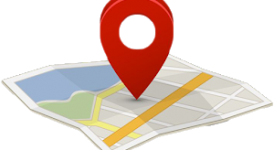Samsung Galaxy S9 kaygan tasarıma ve en yeni donanıma sahip , ancak sadece güzel bir yüz değil. Bu telefonda çok sayıda yazılım özelliği ve seçenek bulunur; pek çoğu aslında gerçekten yararlı olan şeyleri bulmak için her şeyin üzerinde bir yardım almanız gerekebilir. Artık menülerde dolaşmaya gerek yok. Yeni Galaxy S9’unuzu olabildiğince kullanışlı hale getirmek için en iyi ipuçlarını burada bulabilirsiniz.
Samsung’un ana ekranı geçen yıl büyük bir revizyona geçti ve bu sefer zaten orada olanları rafine ediyor. Son olarak, stok “Samsung Deneyimi” başlatıcısı peyzaj modunda çalışır ve bu, bulacağınız bir manzara fırlatıcı en iyi uygulamalarından biridir. Bu özellik, Galaxy S9’un çoğu sürümünde varsayılan olarak devre dışıdır, ancak başlatıcı ayarlarına hızlı bir gezi yaparak bunu etkinleştirebilirsiniz. Boş bir alana uzun basın ve alttaki ayarlar düğmesine dokunun. Portre modunu kapatmanız gerekiyor, sadece yatay modu almak için geçiş yapın.
Telefonu çeviriniz ve ana ekranınız hemen yeniden yönlendirilecektir. Widget’lar daha geniş bir düzende oldukça iyi bir şekilde çalışacak şekilde ölçeklendirilir ve simge etiketleri her simgenin sağına gider. Diğer manzara rampalarından çok daha temiz görünüyor.
Gezinme özelleştirmeleri
Gezinme çubuğu ile gün boyunca sürekli etkileşim halindesiniz. Yani, istediğin gibi çalışabilirsin. Bunu Ayarlar > Ekran > Gezinme Çubuğu’nda yapabilirsiniz. Samsung şu anda ekran düğmelerini kullandığından, siparişi varsayılan Samsung siparişinden (genel bakış-geri-geri) standart Android düzenine (arka-ev-genel bakış) değiştirebilirsiniz. Bu, Düğme düzeni altındaki altta .
Düğme tam ekran içeriğiyle gizlenmiş olsa bile veya telefonunuz uykuda olsa bile, her zaman etkin olan ana sayfa düğmesine basmayı denemelisiniz. Çok kullanışlı, ancak bazı insanlar varsayılan basınç seviyesini çok düşük veya yüksek buluyor. Tercihlerinize göre değiştirebilirsiniz.
Biyometriyi doğru şekilde yapılandırın
Samsung, yüz tanıma, parmak izleri ve iris taramaları ile diğer telefonlardan daha fazla biyometrik kilit açma seçeneği sunuyor. Cihazınızın kilidini açmak için hepsini ayarlayabilirsiniz, ancak bilmeniz gereken birkaç şey vardır. Yüzünüzü ve süslemelerinizi eklerseniz, Ayarlar > Kilit ekranı ve güvenlik > Ekran kilidi türü altında Akıllı Tarama’yı açabilirsiniz . Bu özellik, telefonun kilidini açarak telefonun kilidini daha hızlı açmanızı sağlar (bu güvenli değil), ancak gözlerinizi görmek için doğru açıdaysa telefon irisleri tercih eder. Samsung Pay gibi güvenli bir özelliğe erişmek için, yüz tanıma ile kilitlendiyseniz süsenle doğrulayabilirsiniz.
Yeni parmak izi sensörü bu yıl daha iyi bir noktada, ancak Samsung’un kayıt diyaloğu kafa karıştırıcı. Galaxy S9 parmak izi kaydı ekranı, daha hızlı kurulum için sensörü kaydırmanızı söyler. Daha hızlı olsa da , aynı zamanda doğru değildir. Kaydetmek için sensörü tekrar tekrar dokunduğunuzda daha hassas bir parmak izi tanıma elde edersiniz.
Bixby’yi devre dışı bırak
Samsung gerçekten Bixby’yi bir şey yapmaya çalışıyor, ama Galaxy S9’da hala pek iyi değil. Telefondaki fiziksel Bixby düğmesine basmak tamamen çok kolay. Bixby’i iptal etmek isterseniz, önce sol ana ekran paneline kaydırmanız veya başlatmak için Bixby düğmesine basmanız gerekir. Üstteki ayarlar simgesine dokunun ve beliren geçişle Bixby düğmesini kapatın.
Sonra, tüm ayarlar menüsünü açın ve aynı zamanda fiziksel düğmeye bağlı olan Bixby Voice’u kapatın. Son olarak, düzenleme moduna girmek için ana ekranınızın boş bir alanına uzun basın. Sola doğru kaydırın ve Bixby ana ekran panelini doğrudan üstündeki anahtarla kapatın. Bixby’yi tekrar kullanmaya başlamak isterseniz, bu panele erişmek için bu paneli tekrar etkinleştirin.
Kamera diyaframını manuel olarak kontrol etme
Galaxy S9’un yeni hilelerinden biri de çift diyafram kamera. F / 2,4 veya f / 1,5’de çalışabilir, birincisi parlak ayarlar için en iyisidir ve ikincisi düşük ışık için idealdir. Yine de diyafram ayarını seçmek için telefona güvenmek zorunda değilsiniz. Sadece Pro moduna geçin ve ayarlanabilir diyafram ile kendiniz oynayabilirsiniz. Pro moduna erişmek için iki kez sola kaydırın ve geçişe erişmek için diyafram simgesine dokunun. Ekranın alt tarafında (yatay yönde), hangi diyafram ayarının aktif olduğunu belirten bir düğme vardır. F / 1,5 ve f / 2,4 arasında ileri ve geri gitmek için dokunabilirsiniz.